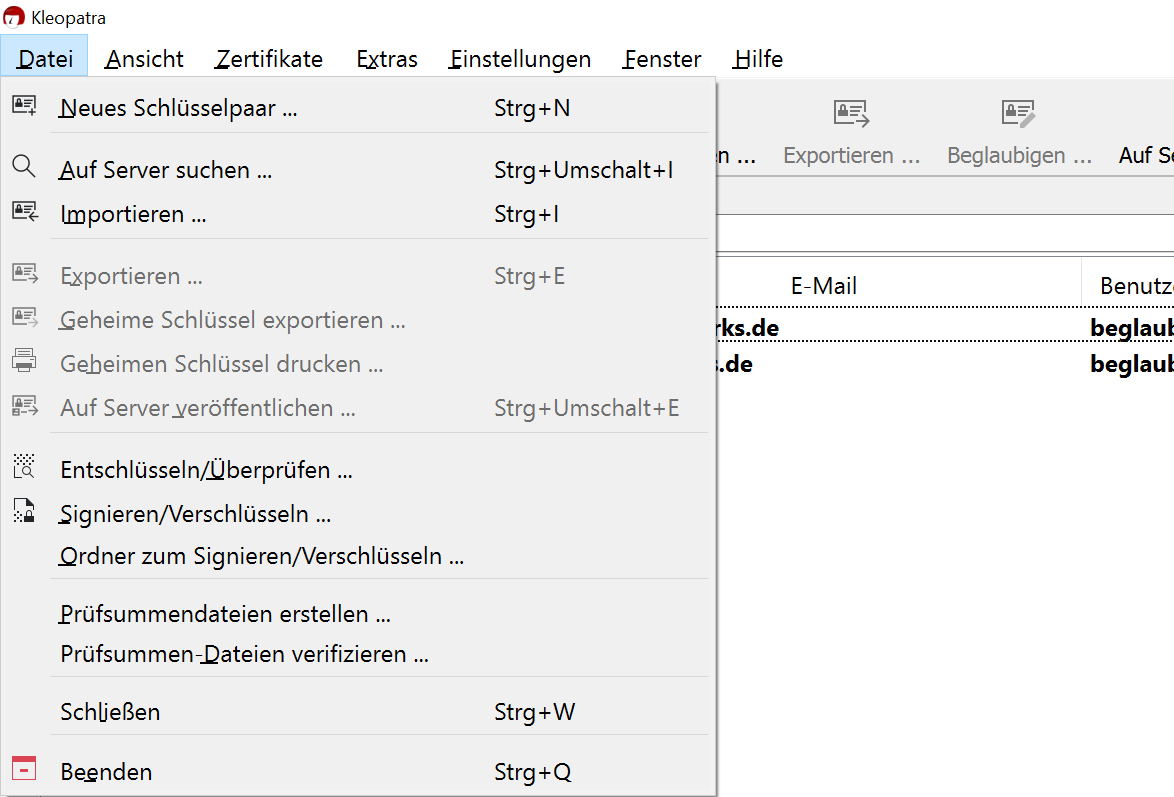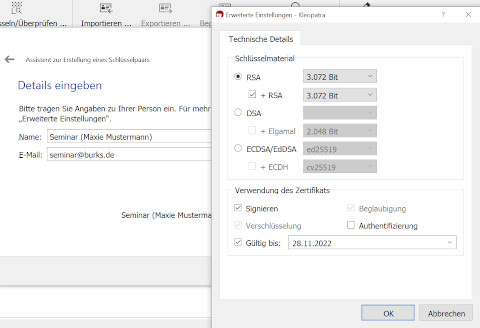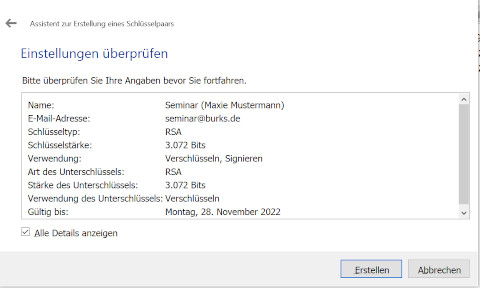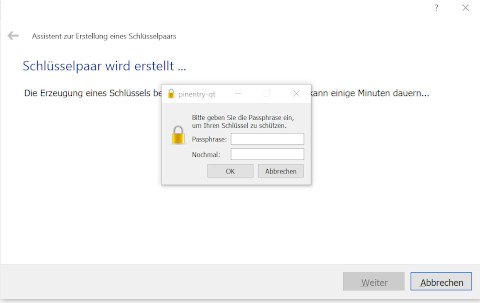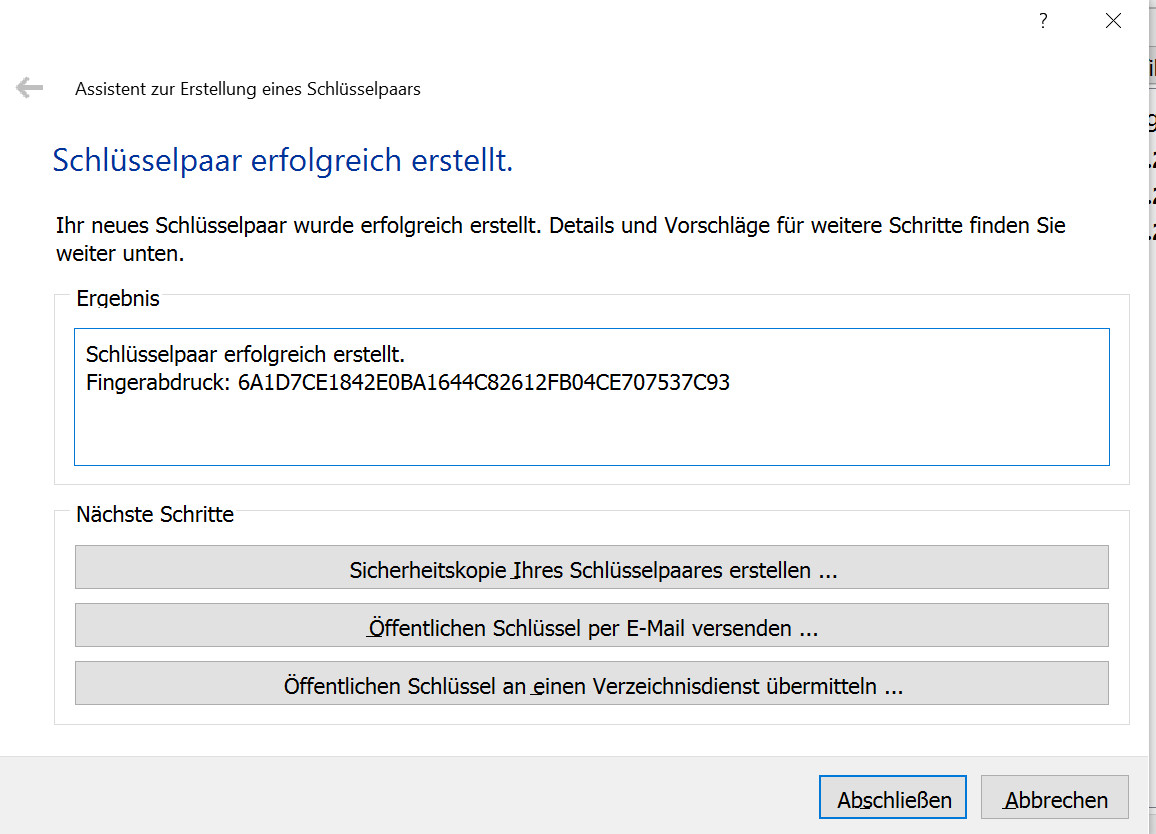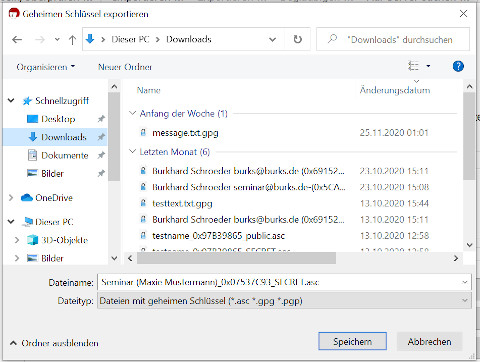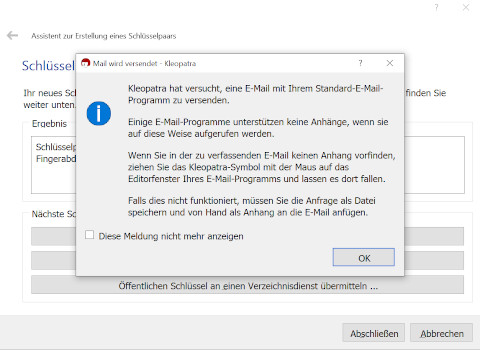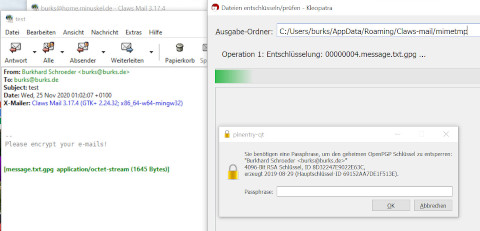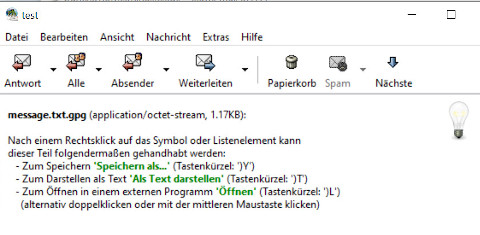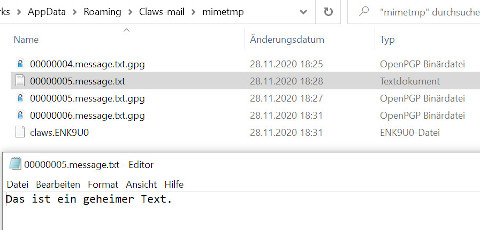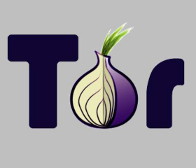Dateien verschlüsseln mit Kleopatra (Windows)
Lernziele:
– (einmalige) Installation des Verschlüsselungsprogramms “The GNU Privacy Guard” und seiner Komponente Kleopatra,
– (einmaliges) Erzeugen eines Schlüsselpaares,
– Export und Import öffentlicher Schlüssel,
– Senden eines verschlüsselten E-Mail-Attachments.

Installation der Verschlüsselungssoftware (Windows)
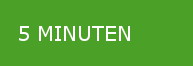 Zeitaufwand: fünf Minuten (und etwas Zeit zum Downloaden des Programms)
Zeitaufwand: fünf Minuten (und etwas Zeit zum Downloaden des Programms)
Schwierigkeitsgrad: leicht
Für Windows-Nutzer: Wir brauchen zuerst das Verschlüsselungsprogramm Gpg4win (der Link führt zur Download-Seite). Das müssen Sie herunterladen und auf Ihrem Rechner installieren. (Nur das – nichts weiter, später könnten Sie es jederzeit wieder deinstallieren.)
Sie installieren das heruntergeladene Programm mit einem Maus-Doppelklick und folgen den selbsterklärenden Anweisungen.
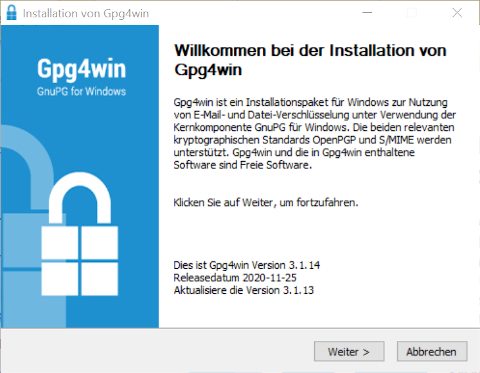
Ignorieren Sie alle Aufforderungen des Programms, jetzt zusätzlich etwas zu tun – Gpg4win muss nur installiert sein.
Das deutschsprachige Tutorial ist nützlich, wenn man später (nicht jetzt!) nachsehen will. Man kann das Programm selbst auch in’s Deutsche übersetzen, das ist aber nicht wirklich nötig und auch ein bisschen kompliziert.
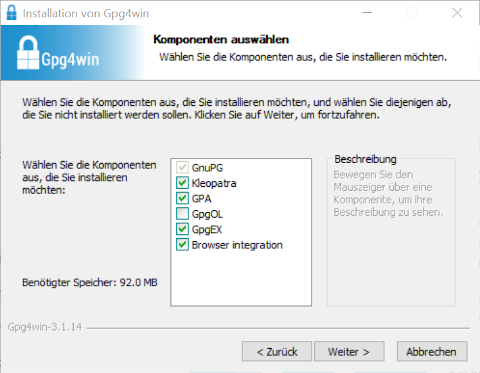
Wir benötigen für dieses Tutorial nur die Komponente “Kleopatra”.
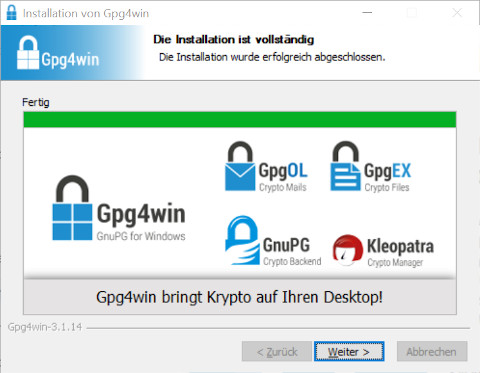
Jetzt starten Sie bitte Kleopatra.

Erzeugen eines Schlüsselpaares – eines öffentlichen und eines privaten Schlüssels.

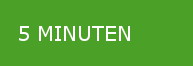 Zeitaufwand: fünf Minuten
Zeitaufwand: fünf Minuten
Schwierigkeitsgrad: leicht
Nur Verschlüsselungssysteme, die mit einem öffentlichen Schlüssel (“public key”) und einem privaten Schlüssel (“private key”) arbeiten, sind sicher.
Sie können alle Menüs bzw. Optionen des Programms Kleopatra vorerst ignorieren, außer “Datei” (ganz links) und “Schlüsselpaar erzeugen”.
Der “Schlüssel” bzw. das “Schlüsselpaar” sind Dateien in einem speziellen Format, die anhand der von Ihnen beim Erzeugen gewählten E-Mail-Adresse später erkannt werden können. Sie könnten also auch einen Schlüssel mit der E-Mail-Adresse olga_kurylenko@berdyansk.ua erzeugen; das machte nur keinen Sinn. Die Leute, die später mit ihnen verschlüsselte E-Mails austauschen, wollen wissen, zu wem ein Schlüssel gehört. Sie können auch zuerst ein Test-Schlüsselpaar erzeugen, das Sie später wieder löschen.
Die technischen Details des jetzt zu erzeugenden Schlüsselpaares können Sie jetzt fast alle ignorieren. Beachten Sie nur, dass Sie die “Lebensdauer” eines Schlüsselpaares – wie lang es gültig bleiben soll – selbst bestimmen. Falls Schlüssel ablaufen, können sie weder von Ihnen noch von anderen benutzt werden. Machen Sie bitte aber ein Häkchen bei “Signieren”.
Der letzte Punkt ist die Frage nach einer “Passphrase” (vgl. Screenshot unten). Einige E-Mail-Programme bzw. deren Add-ons erlauben auch, Schlüssel ohne dieses Passwort zu erzeugen. Es ist nur dazu da, ihre verschlüsselten E-Mails zu schützen, falls jemand anderes Ihr E-Mail-Programm benutzt. Diese Person könnte Ihre “geheimen” E-Mails nicht lesen. Keine Sorge: Sie müssen das später nicht jedes Mal eingeben. Sie können in den Voreinstellungen eines E-Mail-Programms, das verschlüsselt (zum Beispiel Thunderbird), Regeln einrichten, dass Sie mit bestimmten Personen im Adressbuch immer und automatisch ver- und entschlüsseln. Sie müssen dann gar nichts mehr tun.
Haben Sie nur einen Testschlüssel erzeugt, können Sie die Menü-Option “Sicherheitskopie Ihres Schlüsselpaares erstellten” ignorieren. Falls Sie das aber möchten, erzeugt Kleopatra (in Wahrheit GnuPG) eine Kopie bzw. ein Backup ihres geheimen (!) Schlüssels (vgl. Screenshot unten). Niemand darf den bekommen, er muss auch “sicher” verwahrt werden (dazu mehr im Tutorial “Daten verschlüsseln mit Veracrypt”). (Ignorieren Sie auch auch Option “Öffentlichen Schlüssel an einen Verzeichnisdienst senden”.)

Exportieren des eigenen öffentlichen Schlüssels – Importieren “fremder” öffentlicher Schlüssel
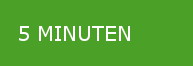 Zeitaufwand: fünf Minuten
Zeitaufwand: fünf Minuten
Schwierigkeitsgrad: leicht
Nachdem Sie ein Schlüsselpaar erstellt haben, wird es von Kleopatra angezeigt. Im vorletzten Screenshot sahen Sie die Option “öffentlichen Schlüssel per E-Mail versenden”. Das müssen Sie tun, wenn Sie mit jemand anderem verschlüsselt E-Mails austauschen wollen. Wenn Sie Alice sind, braucht Bob Ihren Schlüssel – und umgekehrt. Wie macht man das? Importieren ist einfach: Wenn Sie zum Beispiel unseren öffentlichen Schlüssel von unserer Website (Impressum) herunterladen, klicken Sie im Menu von Kleopatra auf “Importieren” der Datei. Danach wird der Schlüssel im “Schlüsselbund” angezeigt.
In diesem Tutorial machen wir es Ihnen ein bisschen schwerer – das von uns gewählte E-Mail-Programm Claws Mail kann “ab Werk” keine Schlüssel importieren und auch nicht automatisch Attachments verschicken. (Anmerkung: Claws Mail kann nur verschlüsseln, wenn man mit dem Programm ein Schlüsselpaar erzeugt hat. Wir machten das aber mit Kleopatra.) Es kann auch keine E-Mails in HTML anzeigen – ein Hochsicherheits-E-Mail-Programm! Jetzt gibt es die Fehlermeldung:
Um den gerade erzeugten öffentlichen Schlüssel zu exportieren, müssen wir diesen also in Kleopatra anklicken und dann den Menüpunkt “Exportieren” wählen (vgl. Screenshot unten).

Verschicken einer verschlüsselten Datei als E-Mail-Anhang (Attachment)
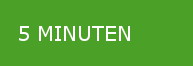 Zeitaufwand: fünf Minuten
Zeitaufwand: fünf Minuten
Schwierigkeitsgrad: mittelschwer
Schreiben Sie mit einem einfachen Texteditor (zum Beispiel aus dem Windows-Zubehör) einen kleinen Text – eine Zeile genügt – und speichern ihn dort ab, wo Sie ihn leicht wiederfinden. In unserem Beispiel heißt die Datei (im Klartext) message.txt.
Dann wählen Sie mit Kleoptra die Option “Signieren/Verschlüsseln” (links oben) – es öffnet sich ihr Dateimanager. Verschlüsseln Sie die soeben erzeugte Datei – zum Beispiel an sich selbst. Kleopatra macht aus der Datei message.txt eine verschlüsselte Datei message.txt.gpg. Die verschicken Sie mit einem beliebigen E-Mail-Programm (hier Claws Mail) an sich selbst.
Wir machen es auch hier so kompliziert wie möglich. Thunderbird zum Beispiel würde, wenn GnuPG einmal aktiviert worden ist, automatisch erkennen, dass es sich um ein verschlüsseltes Attachment handelt und “fragen”, ob es entschlüsselt werden soll. Claws Mail macht gar nichts. Wenn wir aber jetzt mit der rechten Maustaste auf das Attachment message.txt.gpg klicken, haben wir mehrere Optionen zu Auswahl:
Wählen wir “öffnen”, versteckt Claws Mail die Datei (warum auch immer) unter AppData/Roaming/Claws-mail/mimetmp – darauf muss man erst einmal kommen. Mit Kleopatra könnten wir die Datei dann entschlüsseln – per Menu “Entschlüsseln/Überprüfen – auf die Datei klicken – und nach Eingabe des Passworts. Besser wäre also die Option “speichern als”, um unsere message.txt.gpg schnell zu finden. Unten sehen Sie den entschlüsselten Klartext.